静音鼠标和正常鼠标的区别
0 2023-09-08 22:20:04
在MacBook上,语音控制是指使用您的声音指令来与您的计算机进行交互和控制的功能。这是一种辅助功能,旨在帮助那些可能由于身体上的限制而无法使用键盘、鼠标或触摸板的用户。语音控制使得用户可以通过语音命令执行各种操作,如打开应用程序、浏览网页、发送电子邮件、调整音量等,而无需使用手动输入设备。
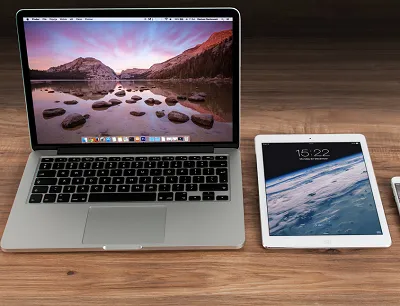
启用了语音控制后,在MacBook上使用语音控制非常简单。以下是使用语音控制的基本步骤:
一、启用语音控制:
2、在“系统偏好设置”窗口中,找到并点击“辅助功能”图标。
3、在左侧辅助功能面板中,选择“语音”选项,并勾选“启用语音控制”复选框。
二、打开语音控制:您可以使用快捷键来激活语音控制。默认的快捷键是按下键盘上的“fn”(功能键)两次。您也可以在“辅助功能”设置中更改默认快捷键。
三、发出语音指令:一旦激活了语音控制,您将会看到一个类似麦克风图标的小窗口,表示正在聆听您的指令。在这个状态下,您可以说出您事先设置的语音指令来执行相应的操作。例如:
2、调低音量:减小音量。
3、打开日历:启动日历应用。
4、最小化窗口:将当前活动窗口最小化。
四、关闭语音控制:当您完成语音控制操作后,可以再次按下设置的快捷键或者点击语音控制窗口中的“完成”按钮来退出语音控制状态。
为了获得更好的语音识别效果,建议在启用语音控制之后进行一些训练。在语音选项中,可以点击“设置语音指令…”来进一步自定义你的语音指令。为了确保使用清晰、自然的语音来提高识别准确性。